Cómo ejecutar una prueba de pérdida de paquetes
La pérdida de paquetes es un problema relacionado con la conexión a internet. Se produce cuando uno o más paquetes de datos que transmiten datos en redes no los pueden entregar. Si la conexión es lenta, se puede ejecutar una prueba de pérdida de paquetes en un PC con Windows o en un Mac, o bien en línea. La prueba de calidad de internet suele completarse en un minuto con una de las herramientas gratis que existen.
Para ejecutar pruebas en dispositivos iOS o Android, en general se necesita una herramienta de terceros. Obtenga más información sobre cómo solucionar la conexión wifi en el iPhone o qué medidas se pueden tomar si la conexión wifi en Android no funciona.
Prueba de pérdida de paquetes en Windows
Ejecutar una prueba de pérdida de paquetes en un PC con Windows se realiza con bastante rapidez mediante un par de comandos básicos. En el símbolo del sistema, se puede comprobar la pérdida de paquetes y el porcentaje de la pérdida. Es un método válido para Windows 10 y 11 y permite solucionar un problema de funcionamiento lento del PC con Windows.
A continuación, se explica cómo ejecutar una prueba de pérdida de paquetes en un PC con Windows:
-
Abra el símbolo del sistema pulsando las teclas Windows + R; a continuación, escriba cmd y pulse Intro (o haga clic en Aceptar).
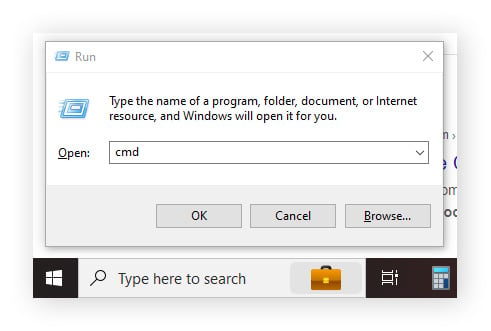
-
Escriba el comando ping -n 100 1.1.1.1, y pulse Intro. Dicho comando crea un ping, establece la cantidad de pruebas y especifica la dirección IP a la que se conecta para ejecutar la prueba de pérdida de paquetes. En este ejemplo, nos hemos conectado a 1.1.1.1 (CloudFlare).

-
Cuando haya finalizado la prueba, compruebe el resumen del porcentaje de paquetes que se han perdido. Un porcentaje superior al 5 % se considera alto. Cualquier pérdida de paquetes puede denotar un problema; sin embargo, un porcentaje pequeño, como el 1 % del ejemplo que se muestra a continuación, suele ser normal.
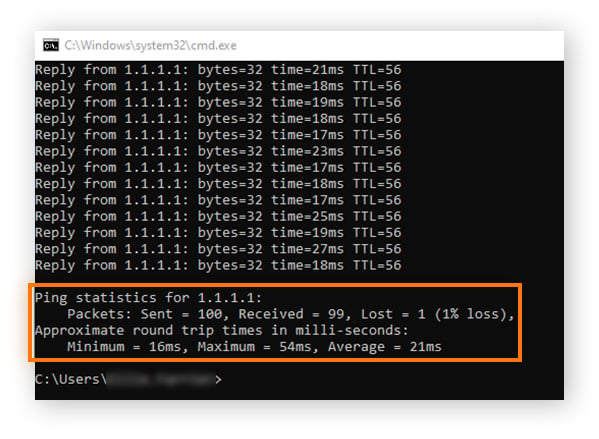
Prueba de pérdida de paquetes en Mac
La prueba de pérdida de paquetes en un Mac que funciona con lentitud se efectúa con rapidez en el programa Terminal de macOS. En él, la pérdida de paquetes se comprueba en un abrir y cerrar de ojos.
A continuación, se explica cómo ejecutar una prueba de pérdida de paquetes en un Mac:
-
Pulse las teclas Comando + Espacio y seleccione Terminal.
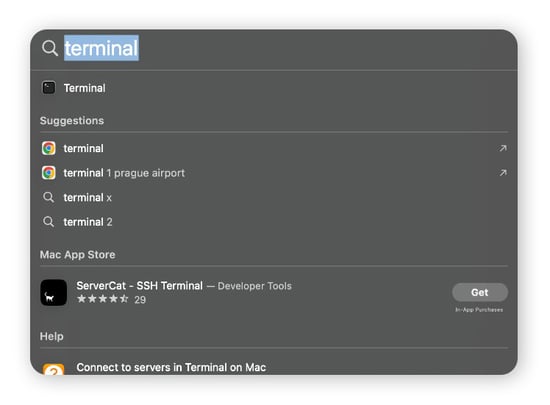
-
Escriba el comando ping 1.1.1.1 y pulse Intro.
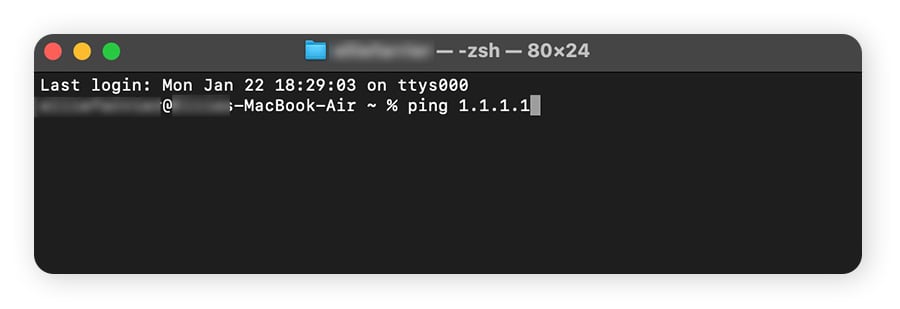
-
Espere hasta que Terminal ejecute 50 pings como mínimo y detenga la prueba pulsando simultáneamente las teclas Control + C.
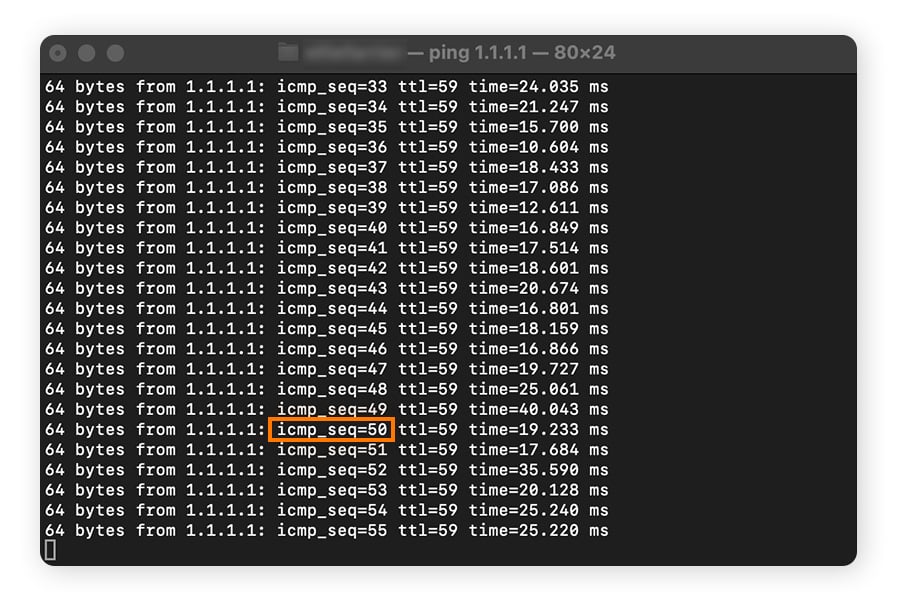
-
Cuando se haya completado la prueba, examine el resumen para comprobar el porcentaje de pérdida de paquetes. Un porcentaje superior al 5 % se considera alto. Cualquier pérdida de paquetes puede denotar un problema; sin embargo, un porcentaje pequeño, como un 1 % o menos, no suele ser motivo de preocupación.
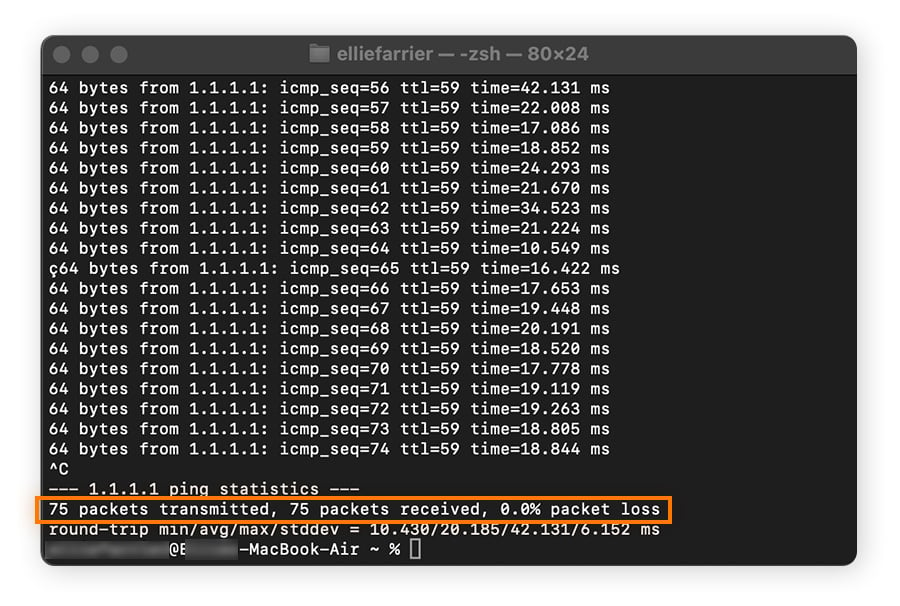
Causas de la pérdida de paquetes
La pérdida de paquetes puede deberse a varios motivos, pero la mayoría escapan a nuestro control. No obstante, antes de averiguar la causa de la inestabilidad o de la velocidad lenta, quizás sea capaz de solucionar el problema.
A continuación, se enumeran varios motivos de una pérdida de paquetes:
-
Interrupción del proveedor de servicios: de vez en cuando, todos los proveedores de servicios experimentan interrupciones; con todo, algunos son más fiables que otros. El proveedor de internet más fiable para usted dependerá de su ubicación.
-
Infraestructura deficiente: si la infraestructura de telecomunicaciones de su zona es obsoleta, podría experimentar pérdida de paquetes.
-
Problemas de hardware de red: si se produce una pérdida de paquetes en su red local, podría deberse a un problema del router o del módem.
-
Problemas de software: un problema de software podría producir errores en el sistema y causar la pérdida de paquetes.
-
Router sobrecargado: si utiliza demasiados dispositivos que consumen mucho ancho de banda del router, la conexión a internet quizás no funcione como debería. En casos extremos, también puede deberse a actividades maliciosas, como un ataque de DDoS (denegación de servicio distribuido).
-
Malware o ciberataques: si un software malicioso infecta su equipo o le han hackeado el sistema, podría producirse una pérdida de paquetes.
Consecuencias de la pérdida de paquetes
La pérdida de paquetes puede comportar efectos que dificultan la navegación en internet, hacer streaming de vídeos, efectuar videollamadas y jugar en línea. Según la gravedad de la pérdida de paquetes, las consecuencias pueden ser reducidas o crear problemas mucho mayores.
A continuación, se enumeran varios síntomas de pérdida de paquetes a los que prestar atención:
-
Lentitud: si la conexión a internet es lenta y las páginas web tardan mucho en cargarse, podría deberse a la pérdida de paquetes.
-
Latencia: el retardo entre realizar una acción y ver el resultado en la pantalla puede ser indicio de pérdida de paquetes, sobre todo si se ha optimizado el PC para juegos.
-
Almacenamiento en búfer: si se produce una pérdida de paquetes, hacer streaming de vídeo resulta difícil. Si el porcentaje de pérdida de paquetes es elevado, el almacenamiento de vídeo en búfer puede tardar mucho más.
-
Videollamadas interrumpidas: si no se entregan suficientes paquetes de datos debido a una pérdida de paquetes, las videollamadas se pueden interrumpir bruscamente y alterar la conexión. Otros síntomas comunes son los retardos de audio y de vídeo.
-
Datos dañados: si la pérdida de paquetes interrumpe la transferencia de datos, los datos esenciales se pueden perder o ponerse en riesgo.
Saber interpretar los resultados de la prueba de pérdida de paquetes
Tanto si se usa una prueba de diagnóstico en línea como si se efectúa en el propio dispositivo para determinar la pérdida de paquetes, comprender los resultados es esencial para saber las medidas que se deben tomar. Una prueba de pérdida de paquetes determinará el porcentaje de pérdida de paquetes y cualquier porcentaje puede ser motivo de preocupación.
Una prueba de pérdida de paquetes ejecuta pings o envía paquetes de datos a un destino (una dirección IP) y espera para comprobar si el paquete se entrega sin errores. En general, una prueba consta de al menos 50 pings y la cantidad de respuestas erróneas puede utilizarse para calcular el porcentaje de pérdida de paquetes. El porcentaje de éxito del ejemplo de Windows anterior era de 99 de 100 pings, lo que representa un 1 % de pérdida de paquetes.
¿Qué porcentaje de pérdida de paquetes es demasiado alto?
En líneas generales, una pérdida del 1 % se considera aceptable. En el caso de usuarios medios de internet, una pérdida de paquetes superior al 5 % puede hacer que los navegadores carguen las páginas con más lentitud, los vídeos se almacenen en búfer y las videollamadas sufran retardos o se interrumpan.
Mejore la seguridad y la fiabilidad de las conexiones con una VPN
La pérdida de paquetes puede complicar el uso cotidiano de internet entorpeciendo la navegación, interrumpiendo la reproducción en streaming o, incluso, causando la pérdida de datos importantes. Avast SecureLine VPN cifra los datos que se envían en línea sin perjudicar la velocidad y la fiabilidad de la conexión a internet. Pruebe Avast SecureLine VPN hoy mismo para proteger su conexión a internet y los datos que envía y recibe en línea.